PPT如何制作文字虚化的效果?相信有很多用户都喜欢使用PPT来制作一些演示用的文档,而有时候为了让这些文档看上去更加有个性,就会去制作文字虚化效果,不过一些新用户不清楚如何X作,那么下面就和小编一起来看看PPT文字虚化效果的方法吧。
PPT制作文字虚化效果的方法
1、点击【插入】-【文本框】-【横排文本】-一个字一个框。

2、【插入】-【形状】-【矩形】-填充白色。

3、按Ctrl先点击文字再点击矩形-形状格式-合并形状-拆分。
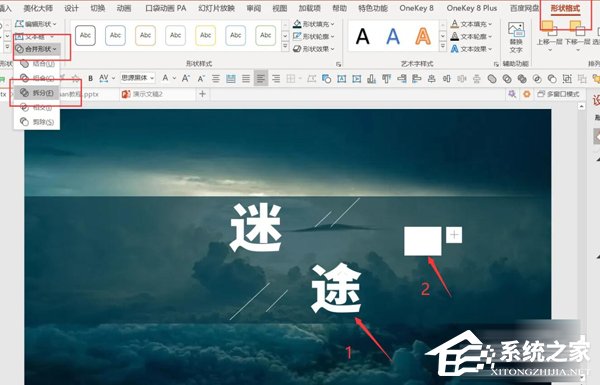
4、将你想设置为虚化的部分按Ctrl+X剪切,右键点击【粘贴为图片】。
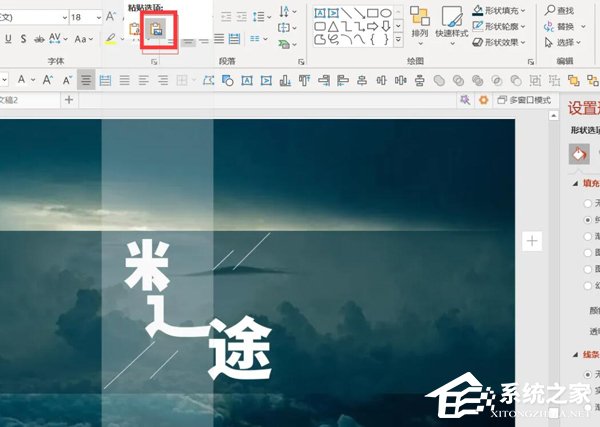
5、调整好位置-【图片格式】-【艺术效果】-【虚化】-其余文字也是同样步骤。
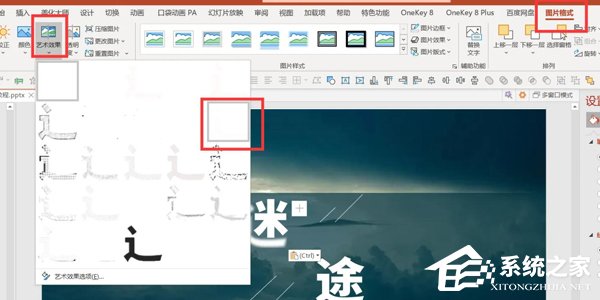
6、最终效果就完成了。

扫描二维码打开小程序直接免费下载
 |
声明:本站所有文章,如无特殊说明或标注,均为本站原创发布。任何个人或组织,在未征得本站同意时,禁止复制、盗用、采集、发布本站内容到任何网站、书籍等各类媒体平台。如若本站内容侵犯了原著者的合法权益,可联系我们进行处理。




